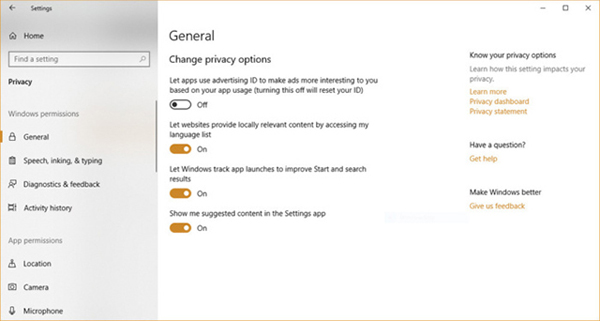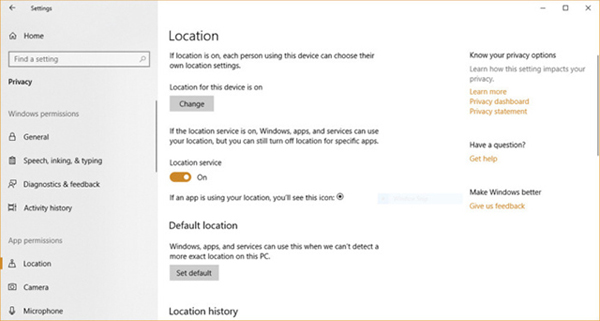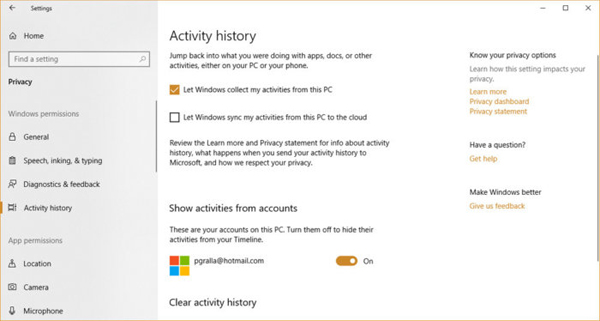有人担心Win10会收集用户过多的私人信息。无论您认为Microsoft的操作系统是否跨越隐私线,或者只是想确保您尽可能多地保护您的个人生活,我们随时为您提供帮助。以下是如何在几分钟内保护您的隐私。
在许多人的隐私问题的顶部是在他们浏览网页时收集的关于他们的数据。该信息创建了一个人的兴趣的概况,各种公司使用该概况来定位广告。 Win10通过使用广告ID来实现此目的。在您浏览网页时,ID不仅会收集有关您的信息,还会在您使用windows 10应用时收集信息。
如果需要,您可以关闭该广告ID。启动Win10设置应用程序(通过单击屏幕左下角的“开始”按钮,然后单击“设置”图标,看起来像一个齿轮),然后转到“隐私”>“常规”。在那里,您将看到标题为“更改隐私选项”的选项列表;***个控制广告ID。将滑块从“开”移至“关”。您仍然会向您发送广告,但它们将是通用广告而非目标广告,并且您的兴趣不会被跟踪。
如果需要,您可以关闭windows 10的广告ID。你仍然可以获得广告,但它们将是通用广告。 (单击此故事中的任何图像以放大它。)
为了确保您在使用windows 10时不会在线跟踪,并关闭Microsoft将使用您的信息来定位广告的任何其他方式,请访问Microsoft隐私仪表板的“广告设置”部分。登录页面顶部的Microsoft帐户。然后转到页面顶部的“基于兴趣的广告:Microsoft帐户”部分,将滑块从“开”移至“关”。之后,在“基于兴趣的广告:此浏览器”部分中,将滑块从“开”移至“关”。请注意,您需要转到所使用的每个浏览器,并确保“此浏览器中的个性化广告”的滑块设置为“关闭”。
关闭位置跟踪
无论你走到哪里,windows 10都知道你在那里。有些人不介意这一点,因为它有助于操作系统为您提供相关信息,例如您当地的天气,附近的餐馆等等。但是,如果您不希望windows 10跟踪您的位置,您可以告诉它停止。
启动“设置”应用,然后转到“隐私”>“位置”单击“更改”,然后在出现的屏幕上,将滑块从“开”移至“关”。这样做会关闭PC上每个用户的所有位置跟踪。
如果单击“更改”按钮,则可以关闭windows 10设备上每个用户的位置跟踪。
您也可以逐个用户关闭它 - 所以如果您有多个人使用同一设备拥有不同的帐户,他们每个人都可以打开或关闭位置跟踪。要为任何单个帐户启用或停用位置跟踪,请登录帐户,返回同一屏幕,然后转到“位置”一词下方的滑块,将其移至开启或关闭,而不是点击更改。
***,这不一定是全部或全部内容 - 您可以逐个应用程序关闭位置跟踪。如果您希望自己的位置仅用于某些应用而非其他应用,请确保打开位置跟踪,然后向下滚动到“选择可以使用您的精确位置的应用”部分。您会看到可以使用您所在位置的每个应用的列表。对于要允许使用您的位置的应用程序(例如,天气或新闻),将滑块移至“开”,对于不使用的应用,将滑块移至“关”。
当您关闭位置跟踪时,windows 10仍会记录您过去的位置记录。要清除您的位置记录,请滚动至“位置记录”,然后点击清除。即使您使用位置跟踪,也可能需要定期清除历史记录;没有自动清除方法。
关闭时间轴
windows 10 April 2018更新引入了一项名为Timeline的新功能,可让您查看并恢复活动,并打开您在windows 10 PC以及您拥有的任何其他Windows PC和设备上启动的文件。因此,例如,您将能够在台式机和笔记本电脑之间以及从您在PC上启动的每台机器恢复活动之间切换。
为此,Windows需要收集有关您的每台计算机上所有活动的信息。如果这让您担心,可以轻松关闭时间轴。要执行此操作,请转到设置>隐私>活动历史记录,然后取消选中“让Windows从此PC收集我的活动”旁边的框和“让Windows将我的活动从此PC同步到云”。
以下是关闭时间轴的方法,以便Microsoft不会在您的PC上收集有关您的活动的信息。
此时,Win10不再收集有关您的活动的信息。但是,它仍会保留有关旧活动的信息,并在所有PC上的时间轴中显示。要删除旧信息,请在屏幕的“清除活动历史记录”部分中,单击“清除”。
请注意,您必须在所有PC上执行这些步骤才能关闭对活动的跟踪。
遏制Cortana
Cortana是一个非常有用的数字助理,但在使用它时有一个权衡:要做好它的工作,它需要了解你的事情,比如你的家庭位置,工作地点以及你在那里上下班的时间和路线。如果您担心这会侵犯您的隐私,您可以采取一些措施来限制Cortana收集您的信息。
首先打开Cortana设置:将光标放在Windows搜索框中,然后单击左窗格中显示的Cortana设置图标(看起来像一个齿轮)。在出现的屏幕上,选择权限和历史记录。单击“管理Cortana可以从此设备访问的信息”,然后在出现的屏幕上关闭“位置”,以便Cortana不会跟踪和存储您的位置。
然后关闭“联系人,电子邮件,日历和通信历史记录。”这将阻止助理收集有关您的会议,旅行计划,联系人等信息。但它也会关闭Cortana的能力,例如提醒你有关会议和即将到来的航班。在屏幕底部,关闭“浏览历史记录”,以便Cortana不会保留您的浏览历史记录。
要阻止Cortana收集其他类型的信息,请访问Microsoft隐私仪表板的Cortana笔记本部分。您将看到各种个人内容,包括金融,航班,新闻,体育等等。单击您希望Cortana停止跟踪的内容,然后按照删除说明进行操作。
如果您想删除Cortana收集的有关您的所有数据,请单击屏幕右侧的“清除Cortana数据”。